В последнее время участились случаи мошенничества со стороны китайских продавцов флеш-карт памяти SDHC. Под видом карт большой емкости продаются дешевые карты с измененной маркировкой. Наша статья о том как
Что делать, если купленная флешка вызывает подозрения
Конечно, данные на карте представляют куда большую ценность, чем сам носитель. Поэтому не стоит дожидаться проблем, а стоит протестировать карту раньше, чем возникнут сомнения.
Для тестирования подойдет программа H2testw от немецких разработчиков. Эта программа абсолютно бесплатная и ее можно загрузить с сайта разработчика . Программа очень удобная и простая в использовании, не требует инсталяции.
Вставляете купленную карту памяти в кардридер компьютера, запускаете H2testw. Переключаетесь на английский язык (English) или остаётесь на немецком, если он Вам более понятен.

1) Нажимаете "Select target" - Указываете какой диск соответствует карте памяти.
2) Нажимаете "Write + Verify" - запускаете полное тестирование карты памяти (запись и чтение).
Если по окончанию тестирования фон окошка по центру программы не сменился с серого цвета на красный, значит уже неплохо. Однако, если фейк в скорости чтения флешки, то стоит запастись терпением.
Вот как выглядит результат для карты памяти низкого класса:
Скорость записи при этом не превышает 3,94 MByte/s, что соответствует class 4, но никак не class 10, как указано на карте.
А вот, что определила программа для карты с завышенным размером:
Warning: Only 31979 of 31980 MByte tested.
The media is likely to be defective.
3.3 GByte OK (7046112 sectors)
27.8 GByte DATA LOST (58446880 sectors)
Details:272 MByte overwritten (557056 sectors)
0 KByte slightly changed (< 8 bit/sector, 0 sectors)
27.6 GByte corrupted (57889824 sectors)
272 MByte aliased memory (557056 sectors)
First error at offset: 0x00000000d707c000
Expected: 0x00000000d707c000
Found: 0x0000000000000000
H2testw version 1.3
Writing speed: 8.10 MByte/s
Reading speed: 9.60 MByte/s
H2testw v1.4
Здесь видно, что "3.3 GByte OK (7046112 sectors)" и "27.8 GByte DATA LOST (58446880 sectors)", т.е. только 3.3 гигабайта нормальные, а 27.8 гигабайт потеряно, то есть несуществующие. Иными словами, это флешка на 4Gb, но никак не 32 Gb. А вот по этим строчкам "Writing speed: 8.10 MByte/s", "Reading speed: 9.60 MByte/s" можно сделать вывод, что скоростные характеристики не столь плачевны и скорости записи составляет 8.10 мегабайта в секунду (вроде как соотвтествует class 6 по скоростным характеристикам, почему-то 8 класса не существует), а скорость чтениz 9.60 мегабайта в секунду.
Как исправить карту памяти из Китая
Итак, мы протестировали карту и убедились, что с неи имеются проблемы. Теперь стоит вопрос - как исправить карту памяти micro SDHC?
Стандартные средства операционной системы не позволяют переформатировать её под реальный объём. Клин клином вышибают, воспользуемся китайской программой MyDiskFix.exe .
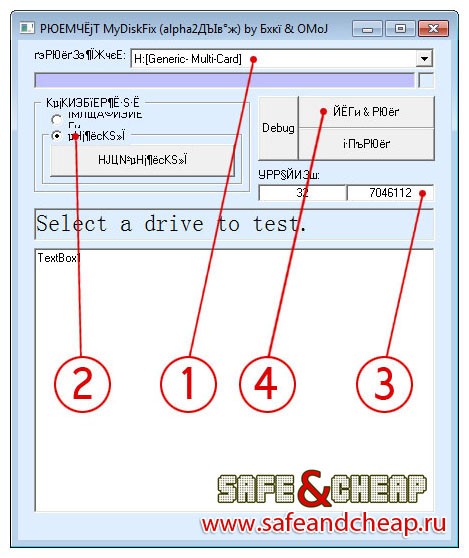
1) Убедитесь, что программа правильно определила диск с картой памяти micro SDHC.
2) Поставьте переключатель в нижнее положение (эта надпись обозначает низкоуровневое форматирование), как показано на рисунке выше.
3) В окно (3) введите количество реальных секторов. Это значение можно узнать из программы H2testw. Например для описанного выше случая видим строку "3.3 GByte OK (7046112 sectors)", поэтому я вставляю число 7046112.
4) Нажмите кнопку (4), она обозначает "начать работу". После этого программа выдаст уведомление, скорее всего предупреждает о том, что все данные на карте памяти будут потеряны. Нажимайте "Да". Потом можете получить уведомление об ошибке и еще раз уведомление о потере всех данных на карте памяти. В общем нажимайте "ОК" и "Да".
Есть вероятность, что придется перезагрузить компьютер и запустить программу по новой и выполнить все выше указанные действия. Но в результате карта памяти будет переформатирована под реальный размер и станет пригодной для использования.
Вот такие результаты теста H2testw после переформатирования поддельной карты программой MyDiskFix.exe:
Test finished without errors.
You can now delete the test files *.h2w or verify them again.
Writing speed: 5.56 MByte/s
Reading speed: 15.6 MByte/s
H2testw v1.4
Теперь полный порядок. Ошибок не обнаружено. Карта micro SDHC вернулась к своему родному объёму в 4 Гб. Теперь она пригодна для использования.
Как купить неподдельную флешку?
Первый признак - это низкие цены. На aliexpress.com обычно продавцы поддельных карт памяти продают сразу несколько видов. То есть в их лоте будут и карты и на 8 ГБ и на 16 ГБ и на 32 ГБ и даже на 64 ГБ. Но разница по цене между ними обычно весьма символична и составляет порядка 1USD...2USD. Например цена за карту в 16 ГБ будет 8USD, а за карту объёмом в 64 ГБ они будут просить всего лишь 12USD. Второй признак - это внешний вид. Обычно на упаковке карты памяти вообще нет названия фирмы изготовителя, но также встречаются подделки под SAMSUNG,
возможно и под другие компании.
Как наказать продавца?
Есть в этой ситуации и позитивный момент. Своевременно оформив жалобу на продавца, мы получаем обратно деньги и оставляем себе карту. Таким образом, получать карты памяти можно абсолютно бесплатно!
Рекомендуем производить указанные ниже действия на площадке aliexpress.com, поскольку ее администрация в курсе описанного вида мошенничества и действует оперативно и бескомпромиссно. С Ebay тоже проблем быть не должно, но, возможно, доказывать свою правоту придется дольше.
Итак, на aliexpress.com
- Находим самые и покупаем дешевые поддельные (фэйковые) карты памяти.
- Делаете тест, сохраняем результаты.
- Открываете диспут/жалобу, если карта памяти поддельная и не соответствует заявленным характеристикам. Если повезет и Вы получите настоящую, тогда тоже радость, так как купили карту памяти по невероятно низкой цене.
- Получаете обратно деньги за товар полностью не соответствующий описанию продаваемого товара.
- Переформатируйте карту под её реальный объём при помощи программы MyDiskFix.exe, таким способом как об этом написано выше. Карта памяти становится работоспособной.
- Используете карту в планшетах, плейерах, телефонах.
Но, куда надежнее все же купить карту памяти проверенного производителя в проверенной торговой точке!
Программа Flash Memory Toolkit сочетает в себе широкий диапазон функций, которые позволяют вылечить флешку: проверить на ошибки чтения с помощью тестов, вернуть изначальную работоспособность. Несмотря на то, что полная версия программы оценивается в 39.95 $, в trial-режиме FlashMemoryToolkit можно полнценно использовать все доступные функции. Ссылка на скачивание доступна внизу обзора.
Основные функции программы FlashMemoryToolkit
- Быстрое и аккуратное файловое восстановление flash устройства
- Функция защищенного уничтожения конфиденциальной информации (Eraser)
- Расширенная проверка флешки на ошибки чтения / записи информации
- Функция резервного копирования – создание побайтовой копии данных
- Тест флешки на производительность (Benchmark тесты)
- Детальная информация по устройству хранения и usb-флешке
Как пользоваться программой Flash Memory Toolkit при восстановлении
Для восстановления флешки с помощью Flash Memory Toolkit, вначале выберите устройство из списка (если у вас присоединено более одного устройства) и выберите нужную функцию, нажав на иконку слева в меню программы.
Интерфейс утилиты Flash Memory Toolkit при подключении flash-накопителя
- Flash Memory Toolkit автоматически определяет новые устройства
- Для нового сканирования устройств, нажмите кнопку обновления
- Кнопка Format ("Форматировать") позволяет обойти стандартное форматирование Windows.
- Нажав на кнопку Screenshot, вы можете программы, что может быть полезно при диагностике.
Получение информации об устройстве
Информационная функция полезна тогда, когда нужно получить сведения о: совместимости устройства,операционной системе и конфигурации USB. Нажав на элемент в списке USB-конфигурации. вы увидите подробности о USB-соединении или usb-устройстве. Для повторного сканирования устройства, нажмите на кнопку обновления Refresh
Как вылечить флешку. Проверка флешки на ошибки через Flash Memory Toolkit.
Функция сканирования на ошибки (Error Scan) помогает проверить устройство на проблемы, связанные с его структурой. Во время этой операции может быть произведен тест на ошибки чтения или записи. Если выбраны два варианта, то при сканировании будут записаны те данные, которые вы укажете в настройках, затем будет произведен тест на чтение. Вообще говоря, функция проверки ошибок весьма полезна после покупки новой флешки или карты памяти. После прохождения теста или sd-карту. Кроме того, можно выбрать количество проходов (циклов) проверки.
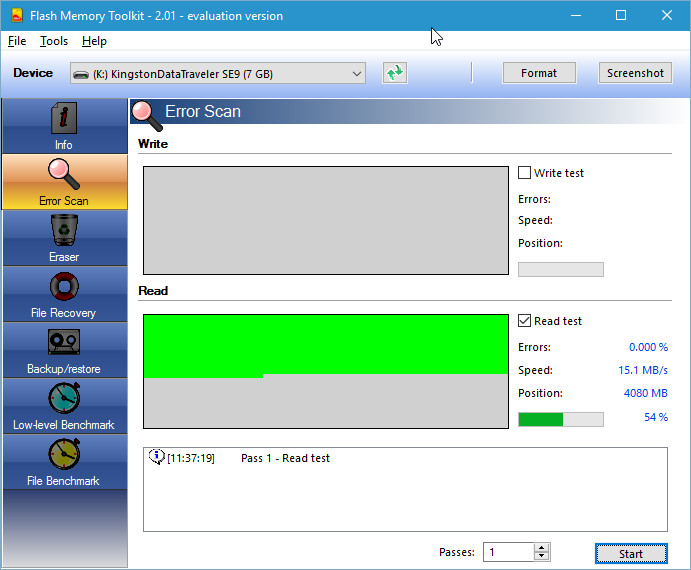 Процесс проверки флешки на ошибки, ее лечение
Процесс проверки флешки на ошибки, ее лечение Быстрая очистка флешки
При удалении файлов к карты памяти или флеш-накопителя, все данные, фактически, остаются нетронутыми, однако ссылки на сами файлы теряются. Функционал Flash Memory Toolkit позволяет вернуть все файлы даже после полного форматирования флешки. Поэтому тут палка о двух концах: если вы продаете флешку, даете кому-то в личное пользование – покупатель или любой сторонний человек сможет без особых проблем восстановить удаленные файлы. В этом таится опасность утечки информации. Полная очистка флешки позволит избежать подобных проблем. Функция быстрой очистки работает гораздо быстрее – она позволяет удалить файловую систему с флешки.
Мы обсуждали, что не всегда ясно, какая на самом деле скорость записи и чтения у карты памяти, которую вы купили. Кроме того, если вы покупали карточку у китайцев, то вас, скорей всего, обманули. Но есть простой способ проверить.
В первую очередь вам понадобится хороший считыватель карт. Если у вас его ещё нет, то советую обратить внимание на , он компактный, скоростной и для него постоянно обновляют прошивку со всякими улучшениями и дополнениями.
Такой адаптер стоит , но он того стоит. На адаптерах, равно как и на картах памяти, экономить не советую, но это вовсе не значит, что надо брать самые дорогие. Считыватель следует подключить к порту USB3.0 (синий) напрямую, чтобы не было потерь в скорости при передаче данных.
Кроме считывателя понадобится ещё программа немецких разработчиков H2testw . Существует много подобных программ, но эту я рекомендую, потому что она маленькая, не требует установки и бесплатная. Кроме того, результаты тестов этой программы признаются интернет-магазинами в случае, если вам подсунули бракованную карту памяти.
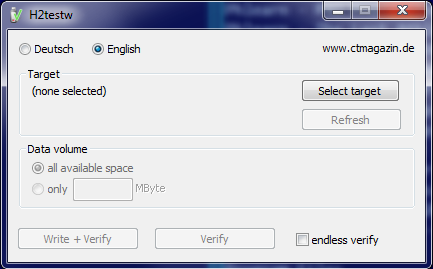
Тестирование займёт какое-то время, это может быть несколько часов, если карта у вас тормозная, а объём большой. Это вызвано тем, что программа проверяет каждую ячейку памяти, записывая в неё данные, а затем проверяя. Если всё идёт хорошо, то вы увидите что-то вроде этого:

Из этой картинки можно видеть, что тест карты прошёл на отлично, дефектов не найдено, средняя скорость записи составила 58,3МБ/с, скорость чтения – 73,9МБ/с.
Теперь немного про жуликов. Частенько китайцы подсовывают подделки, налепив на них логотипы уважаемых компаний. Подделка заключается в том, что сам модуль памяти может быть очень маленький, а в контроллер, расположенный на карточке, они прописывают объём побольше.
Таким образом, вы видите карту объёмом 32ГБ, хотя на самом деле там 8ГБ. Жулики пользуются тем, что не все покупатели это вовремя замечают. Действительно, если на такую карту вы будете записывать не более 8ГБ информации, то подвоха вы не заметите. Но стоит только записать более 8ГБ, то начнут появляться непонятные ошибки, информацию вы при этом потеряете и восстановить не сможете.Таких жуликов легко вскрыть с помощью всё той же программы H2testw. Вот какой случай был в моей практике:

Из заявленных 64ГБ доступно было только 3,3Гб;) Самое главное – вовремя это обнаружить, тогда карту можно обменять или вернуть деньги. Если вы заказываете посылки откуда-нибудь с Aliexpress или прочих сомнительных заведений, то не подтверждайте получение посылки до тех пор, пока не проверили карту с помощью этой программы. Если обнаружился обман, тут же бейте тревогу и открывайте спор, предоставив снимок H2testw.
В некоторых случаях вам готовы будут поменять карту, но чаще всего соглашаются вернуть деньги. Но не торопитесь выбрасывать дефектную карту, ею всё равно можно пользоваться. В вышеописанном случае вы получили полноценную карту, на которой на самом деле 3,3ГБ. Если разметить её на этот объём с помощью утилиты DISKPART, то можно будет спокойно пользоваться. Только при создании основного раздела с помощью DISKPART надо будет указать объём, используя данные H2testw о реальном объёме флэшки. В результате вы получите полностью рабочую флэшку, хоть и урезанной ёмкости. После этой процедуры картина уже иная.
Флешки и карты памяти это удобные носители информации, маленькие, легко помещаются в карман, поэтому всегда могут быть под рукой. Но как и с любыми другими накопителями информации с ними могут возникнуть проблемы и сбои в работе. USB-флешки, SD, XD, MD, MS, MMC, IDE-flash и прочие карты памяти в силу своих особенностей достаточно часто выходят из строя, накопители имеют высокую степень риска потери информации. Условия использования flash-накопителей такие как постоянная смена температур, влажность воздуха, статическое электричество и "горячее" подключение флэш-накопителя к компьютеру, а также ограниченный ресурс подключений и количество циклов чтения/записи существенно сокращают срок его службы. Из-за возникших дефектов накопитель flash-памяти перестает определяться в системе, на нём обнаруживаются ошибки чтения/записи, флешка или карта памяти может иметь неправильный размер, на носителе появляются "битые" секторы (бэды). Программа Flashnul создана для диагностики, проверки работоспособности, создания и загрузки образа содержимого флешки или карты памяти.
Проверка флешки и карты памяти на ошибки
Утилита Flashnul позволяет тестировать flash-накопители, является исключительно средством для тестирования и диагностики, реанимировать и лечить флешки и карты памяти программа не умеет. Большинство ошибок флэш-памяти удаётся исправить низкоуровневым форматированием . Приложение запускается из командной строки, все параметры и опции подробно и тщательно описаны в файле readme на русском языке. По алгоритму тестов, утилита схожа с программой для тестирования оперативной памяти memtest86 , только в отношении именно flash-накопителей. Flashnul выполняет следующие операции:
- посекторный тест чтения;
- посекторный тест записи, уничтожает информацию на носителе;
- тест на сохранность записанной информации (запись и проверка на соответствие записанной и считанной информации), уничтожает информацию на носителе;
- проверка чтения/записи памяти устройства без уничтожения информации (после проверки данные блока записываются обратно);
- посекторное создание файла образа флеш-накопителя;
- посекторная запись файла образа на устройство;
- инкрементальный тест для проверки на ошибки контроллера, уничтожает информацию на носителе;
- стирание первого сектора устройства;
- операции и тесты можно применить к другим типам накопителей, например к жесткому диску и CD/DVD;
Скриншоты Flashnul
Для тестирования флеш-накопителя пользователем может быть задан диапазон в котором будут проводиться операции, размер блока для чтения/записи и количество циклов теста. Для более тонкой настройки пользователю для редактирования предоставлен файл конфигурации, имеющий больший приоритет, чем параметры, используемые в командной строке.
Примеры использования
Команда для вывода списка устройств:
flashnul -p
Тест чтения флэш памяти:
(f: - логическая буква накопителя): flashnul f: -R
Тест чтения/записи флэш памяти:
flashnul f: -T
Создание и сохранения файла образа флэш памяти с накопителя:
flashnul f: -S c:\flashnul\img
Запись файла образа на устройство:
flashnul f: -L c:\flashnul\img
Риск потери информации!
Внимание! Для правильной работы программы Flashnul требуются права администратора. Проверка накопителя должна производится опытным и грамотным пользователем, неправильное использование программы может привести к потере информации и нарушению нормальной работы операционной системы. Перед тем как выполнить тест флешки или карты памяти, чтобы не потерять информацию, настоятельно рекомендуется сначала создать и сохранить файл образа накопителя. Flashnul это консольное приложение, тест флешки или карты памяти осуществляется из командной строки.
Официальный сайт:
http://shounen.ru/soft/
Операционные системы:
Windows All
Поддерживаемые языки:
русский язык
Версия:
0.9
Лицензия:
freeware
(бесплатная
)
Размер файла 88 Кб
 |


























